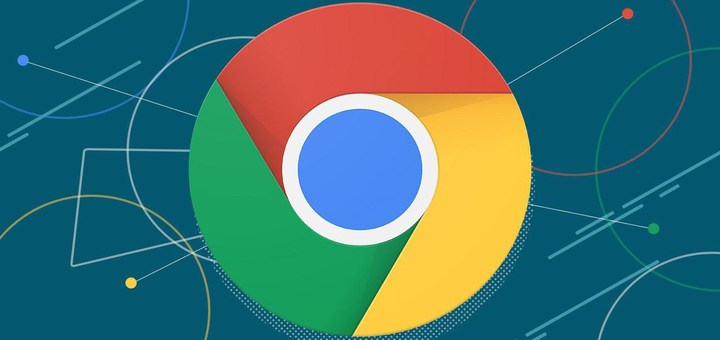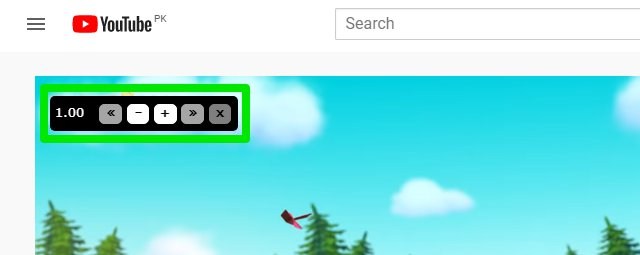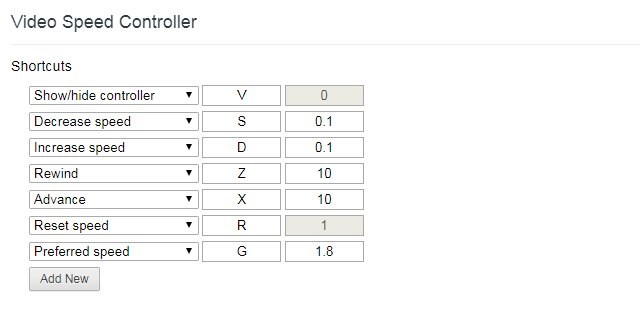Utilisez cette extension de contrôleur de vitesse vidéo pour contrôler la vitesse de la vidéo dans Chrome
Si vous diffusez souvent des vidéos, vous devez savoir à quel point il est important d'accélérer ou de ralentir les vidéos. Par exemple, si vous regardez un didacticiel, l'accélérer peut le rendre très facile à suivre. De même, lorsque vous devez parcourir rapidement des instructions familières sans rien ignorer, l'accélération des vidéos peut être très productive.
Même si les sites Web de streaming vidéo populaires comme YouTube ont un contrôleur intégré pour contrôler la vitesse de la vidéo, de nombreux sites Web ne prennent pas en charge les contrôles de vitesse vidéo. Et c'est là qu'une extension Chrome peut vous aider à accéder aux contrôleurs de vitesse vidéo sur n'importe quelle vidéo en ligne, même si le site Web de streaming ne le prend pas en charge. Dans cet article, je vais vous montrer comment vous pouvez utiliser cette extension Chrome pour obtenir des contrôles de vitesse sur toutes les vidéos.
Présentation du contrôleur de vitesse vidéo
Video Speed Controller est une extension Chrome qui ajoute de petits boutons de superposition dans le coin supérieur gauche du lecteur vidéo pour contrôler la vitesse de la vidéo. Il fonctionne avec tous les lecteurs vidéo HTML5, que la plupart des sites Web de streaming prennent en charge aujourd'hui. Vous pouvez même l'utiliser pour contrôler la lecture de la vidéo et la rembobiner ou la faire avancer facilement à l'aide d'intervalles personnalisés.
Une chose que j'aime vraiment dans cette extension, c'est qu'elle est très personnalisable. Vous pouvez facilement personnaliser la vitesse et les intervalles de vitesse de lecture en fonction de vos besoins. Par exemple, si vous souhaitez que la vitesse augmente de 30 % à chaque clic, vous pouvez l'ajuster dans les paramètres.
Comment utiliser le contrôleur de vitesse vidéo
Comme je l'ai déjà dit, les boutons d'annonces d'extension se superposent à la vidéo que vous regardez. Ce sera un petit bouton qui affichera la vitesse actuelle et se développera pour révéler plus de boutons lorsque vous cliquerez dessus. Vous pouvez cliquer sur les boutons à double flèche pour rembobiner/avancer les vidéos, et cliquer sur les boutons moins/plus pour augmenter/diminuer la vitesse de la vidéo.
Maintenant, si vous souhaitez accéder aux options de personnalisation de l'extension, cliquez sur le bouton de l'extension et sélectionnez "Paramètres". Dans la première section, vous pouvez attribuer des touches de raccourci aux fonctions et augmenter/diminuer l'intervalle de changement pour chaque fonction.. Et il n'y a pas que des raccourcis de contrôle de la vitesse et de la lecture ici. Ici, vous pouvez également attribuer des raccourcis pour réinitialiser la vitesse, la vitesse par défaut, couper le son, mettre en pause ou même passer à une durée définie dans la vidéo.
Dans la deuxième section, vous pouvez apporter des modifications de base telles que masquer le contrôleur, l'opacité du contrôleur, les commandes audio et définir la vitesse de lecture par défaut. Cependant, la fonctionnalité la plus intéressante ici est la possibilité de créer une liste de sites Web sur lesquels l'extension ne fonctionnera pas. Si certains sites Web offrent de meilleurs contrôles de vitesse vidéo ou ne fonctionnent pas bien avec l'extension, vous pouvez les ajouter à cette liste pour désactiver l'extension sur eux.
De conclure
Video Speed Controller est définitivement une extension Chrome très utile si vous avez souvent besoin d'accélérer ou de ralentir des vidéos. Je dirais qu'il est préférable de l'utiliser même sur des sites Web comme YouTube car il offre un accès plus facile aux contrôles de vitesse vidéo. La possibilité d'ajuster la vitesse à diminuer/augmenter est également une excellente incitation.
Si vous avez trouvé cette extension pour contrôler la vitesse de la vidéo utile, partagez votre expérience dans les commentaires ci-dessous.